
Emissione di un lavoro di stampa
Stampa di un lavoro utilizzando il pannello a sfioramento della stampante
È possibile stampare un lavoro sicuro dalla schermata [Lavoro sicuro] sul pannello a sfioramento della stampante.
Premere la scheda [ELENCO LAVORI] nel pannello a sfioramento della stampante.
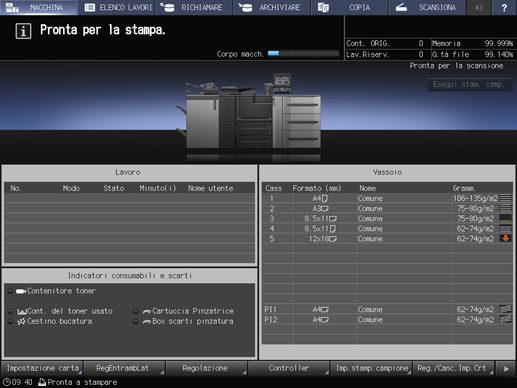
Premere [Lavoro sicuro].
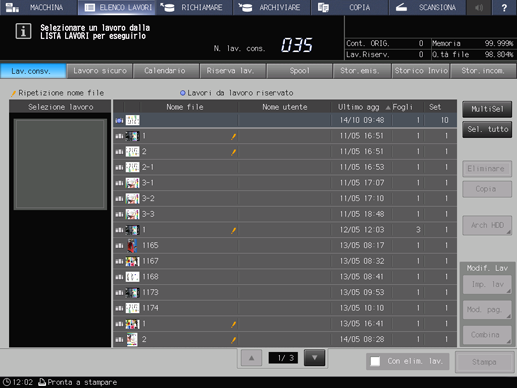
Selezionare una casella utente a cui inviare il lavoro di stampa tramite il computer, inserire la password, quindi premere [OK].
Il nome casella utente è uguale all'[ID stampa protetta] specificato sul computer.
Per la password, inserire la password specificata per lì[ID stampa protetta].
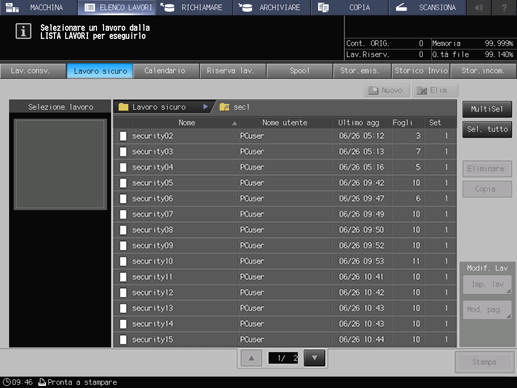
Vengono visualizzati i lavori di stampa nella casella utente.
Selezionare un lavoro di stampa di destinazione, quindi premere [Stampa].
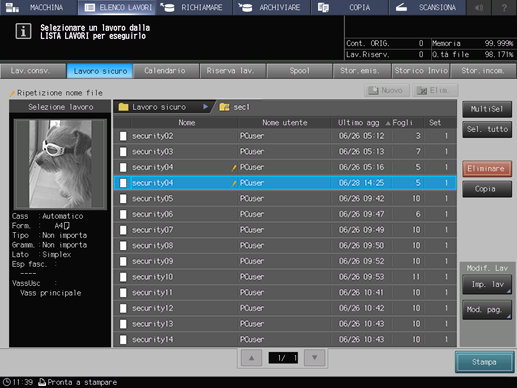
Premere dapprima [MultiSel] per selezionare diversi lavori.
Premere [Sel. tutto] per selezionare tutti i lavori in elenco. Premendo questo tasto si selezionano tutti i lavori in elenco, ma [MultiSel] appare invece evidenziato.
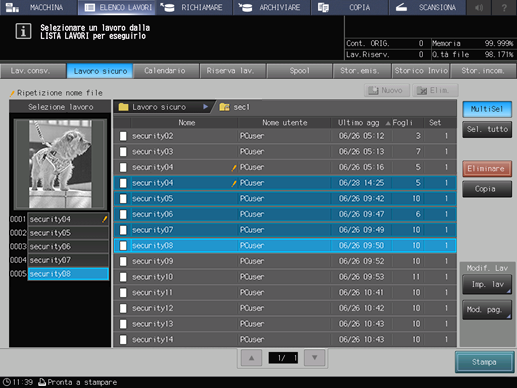
Viene visualizzata una finestra di dialogo in cui si richiede di specificare il metodo di uscita e il numero di copie.
Specificare il metodo di emissione e il numero di copie.
Selezionare il metodo di uscita tra [Normale], [Prova], [Prova(1°)] e [Attesa].
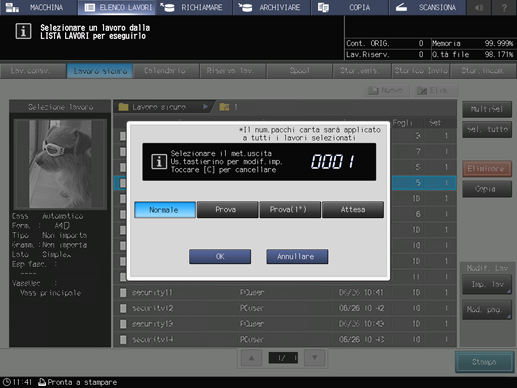
Inserire il valore tramite il tastierino del pannello di controllo. L'intervallo disponibile è compreso tra 1 e 9.999.
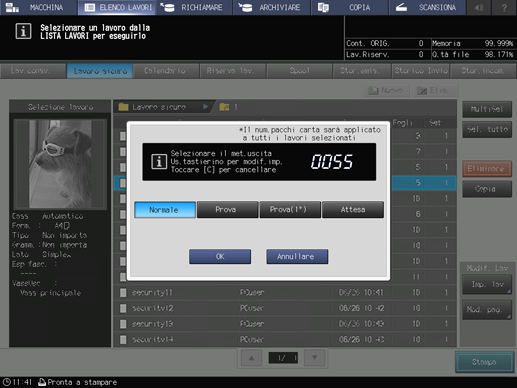
Se sono selezionati più lavori, il numero di gruppi viene visualizzato come [ - - - -]. È possibile effettuare l'emissione solo dopo aver inserito il numero di copie. La quantità di stampa modificata è applicata a tutti i lavori selezionati. Inserire il valore tramite il tastierino del pannello di controllo.
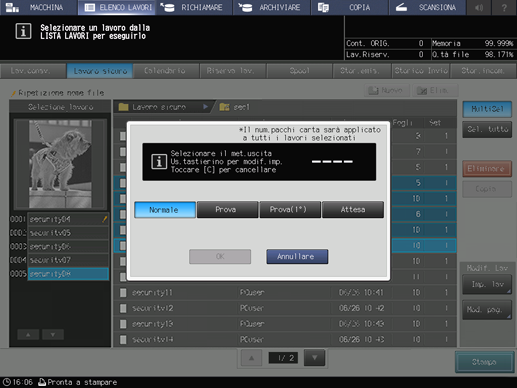
Premere [OK] nella finestra di dialogo.
Una volta completata l'elaborazione della stampa, il lavoro di stampa viene eliminato dalla casella utente.
Per informazioni dettagliate sulle funzioni di modifica lavoro nella schermata [ELENCO LAVORI], come Salva in HDD, fare riferimento a Visualizzazione elenco lavori e gestione di base dei lavori.
Stampa di un lavoro utilizzando Job Centro
È possibile stampare un lavoro sicuro utilizzando Job Centro.
Avviare Job Centro e accedere alla macchina. Fare riferimento a Avviare Job Centro.)
È visualizzata la schermata [Job Centro].
Fare clic sulla scheda [Lavoro sicuro].
È visualizzata la schermata [Lavoro sicuro].
Dall'albero a sinistra della schermata [Lavoro sicuro], selezionare una casella che contiene il lavoro sicuro di destinazione.
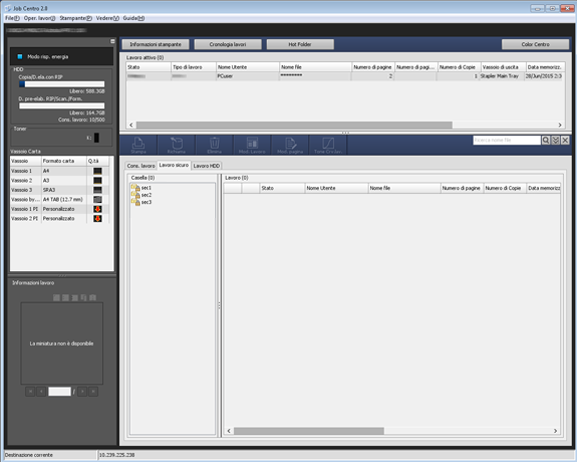
Inserire la password nella schermata [Password casella], quindi fare clic su [OK].
I lavori di stampa salvati nella casella selezionata vengono visualizzati.
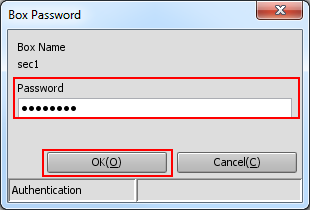
Selezionare un lavoro di stampa di destinazione, quindi fare clic su [Stampa].
È possibile selezionare più lavori di stampa.
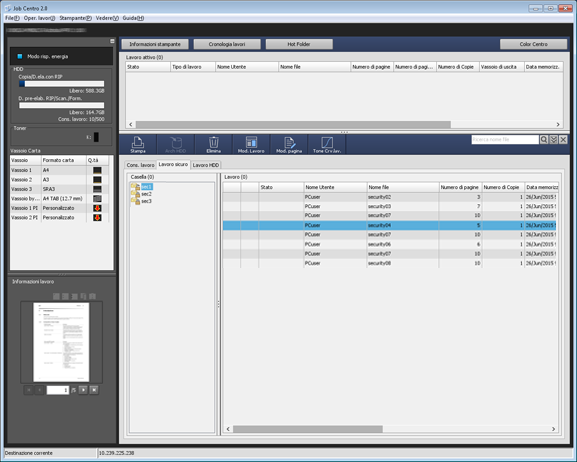
È visualizzata la schermata [Stampa].
Selezionare [Modo di stampa] nella schermata [Stampa], inserire [Numero di copie], quindi fare clic su [OK].
Selezionando [Normale] i dati vengono stampati in base al gruppo di stampe specificato per il lavoro.
Selezionando [Prova] viene stampato un set di dati soltanto per vedere i risultati di stampa.
Selezionando [Prova/1° foglio] viene stampata solo la prima pagina per vedere i risultati di stampa.
Selezionando [Attesa] il lavoro viene impostato sullo stato arresto in uscita come lavoro riservato.
Se nel passo 5 vengono selezionati più lavori, i dati vengono stampati da un set. Non è possibile specificare il numero di copie.
Il lavoro selezionato viene stampato e, contemporaneamente, eliminato.
Suggerimenti:
È anche possibile usare le seguenti funzioni.
Modifica della priorità dei lavori attivi
Modificare la priorità di esecuzione dei lavori in Job Centro.Schermata Cronologia lavori
Controllare la cronologia dei lavori stampati in Job Centro.